서버 환경 구축 (with Termux) (3)
✅ 1. Termux 다운로드
Ubuntu환경을 사용하기 위해 Termux를 이용할 것이다.
안드로이드 10부터는 Google Play Store에서 Termux를 다운받을 수 없다. 그래서 아래 홈페이지에서 apk를 설치해주자.
https://github.com/termux/termux-app/releases

termux-app_v0.118.0+github-debug_universal.apk
파일을 다운하고 Termux가 설치되면 실행해주자.
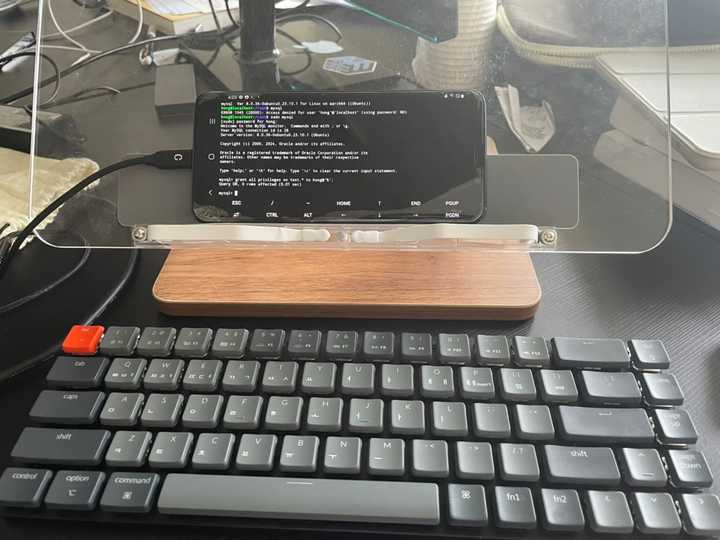
여기서 부턴 타자를 쳐야할 것들이 많기에 블루투스 키보드가 있으면 사진과 같이 연결하여 설치를 진행하면 좋다😊
✅ 2. Ubuntu 설치
- apt 패키지 update, upgrade
apt update
apt upgrade처음에는 y, 다음으로는 [default=N]이 나온다면 n을 입력한다.
- proot, proot-distro 설치
apt install proot
apt install proot-distro루팅없이 리눅스를 실행할 수 있게 도와주는 툴을 설치한다.
- Ubuntu 설치
proot-distro list
proot-distro install ubuntu이렇게 설치하면 Ubuntu 23.10 버전이 설치가 된다.
✅ 3. Ubuntu 시작
- ubuntu 로그인
proot-distro login ubuntu- ubuntu 버전확인
cat /etc/issue✅ 4. User 추가 및 Tool 설치
- apt 패키지 update, upgrade
apt update
apt upgrade위에서 ubuntu에 접속했으니 apt 패키지를 설치해주자.
- vim 설치
apt install vim파일을 수정할 수 있도록 vim 에디터를 설치해준다.
첫 번째 time zones 옵션 → Asia 선택
두 번째 city or region 옵션 → Seoul 선택
- User 추가
adduser <계정이름>
ex ) adduser hong비밀번호만 입력하고 나머지는 엔터를 눌러 넘어가자.
⚠️ 만약 adduser가 없는 명령어라 나온다면
sudo apt-get install adduser이 명령어를 실행시킨 후 진행하면 된다.
- 유저 목록 확인
cat /etc/passwd- sudo 설치 / 설정
apt install sudo
vim /etc/sudoers # 설정페이지로 이동 후 수정sudoers 설정으로 들어가 생성한 계정에 sudo 권한을 부여해준다.
만약 설정을 안하고 생성한 유저를 사용하면 sudo 명령어를 사용할 수 없다.
[ 계정 이름 ] ALL=(ALL:ALL) ALL
ex ) hong ALL=(ALL:ALL) ALL
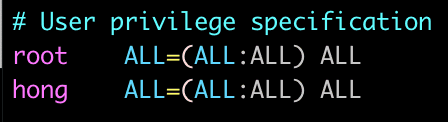
- vim 수정방법
- [ i ] : i를 눌러 편집모드로 전환
- 수정을 완료 후 [ESC] 버튼
- :wq! → 모든 변경사항을 저장하고 밖으로 나감 (만약 저장을 안하고 나가려면 [ :qa! ])
✅ 5. ssh 설치 및 계정 전환
- ssh 설치
apt install openssh-server- 계정 전환
su <계정이름>
ex) su hong- ssh 설정
sudo vi /etc/ssh/sshd_config
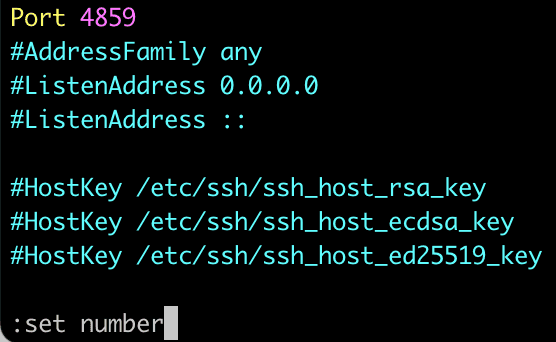
📌 sshd_config을 수정할 수 있는 vim에 접속해서 줄 라인을 볼 수 있도록 해주자.
[ :set number ] 을 입력해주고 Enter.
1. Port 번호 지정

#Port 22 로 주석처리 된 부분을 주석을 제거하고 (1 ~ 1023)을 제외한 포트번호를 지정한다.
2. #PasswordAuthenticatoin yes 라인의 주석을 제거

비밀번호 입력을 통해 ssh 접속 사용자를 인증한다는 부분이다.
- :wq! 를 입력해 저장
✅ 5. ssh 서비스 실행
sudo service ssh start*Starting OpenBSD Secure Shell server sshd [ OK ] → 이렇게 뜨면 성공이다.
✅ 6. ssh 접속
ssh <계정이름>@<ip 주소> -p <포트번호>
ex) ssh hong@192.168.0.30 -p 4859계정이름 : 아까 adduser로 만든 계정입력
포트번호 : 위에서 Port번호 지정한 번호로 입력
IP 주소 : 휴대폰 Wi-Fi 정보에서 IP 값 설정
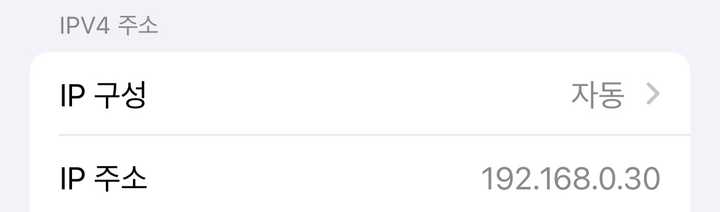
위의 IP주소는 Wi-Fi 공유기에서 휴대폰에 할당해준 내부 IP 주소이다. 그래서 같은 와이파이에 속해있어야만 ssh접속을 할 수 있다.
외부에서 접속가능하도록 하기 위해서 포트포워딩 설정을 해주자
✅ 7. 포트포워딩 설정 (외부 접속)
공유기 관리자 페이지에 접속해서 “포트포워딩” 설정
Iptime 공유기, TP Link 공유기는 http://192.168.0.1/ 이 주소로 접속해서 설정하면 된다.

이렇게 4859번 포트를 열었다.
IP 주소는 위의 휴대폰에 할당된 내부 IP를 적어주면 된다. ex)192.168.0.30
이렇게 한 후
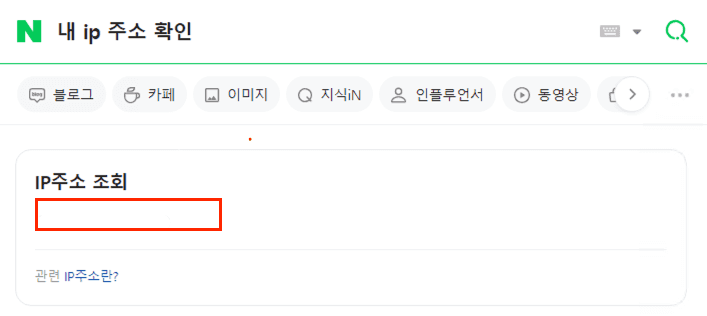
ssh hong@<네이버 검색 아이피> -p 4859
ex) ssh hong@113.124.21.12 -p 4859✅ 8. 내부 IP 고정
와이파이에 연결되어 있는 휴대폰의 내부 IP가 아까는 192.168.0.30 이였지만
일정 시간이 지나거나 재연결하게 되면 ip가 계속 바뀌기 때문에 휴대폰에 IP를 고정시켜야 계속 사용가능하다.
그래서 휴대폰에 고정 내부 IP를 설정해주도록 하자.
공유기 관리자 페이지(http://192.168.0.1)에 접속하여 수동 IP 할당 설정을 한다.
공유기 마다 다른데 “DHCP 설정” 부분을 찾아보면 된다.
- TP-Link 공유기
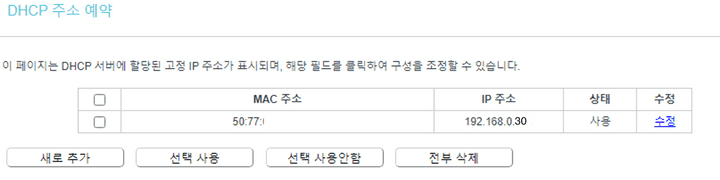
DHCP → 주소 예약 → 새로 추가
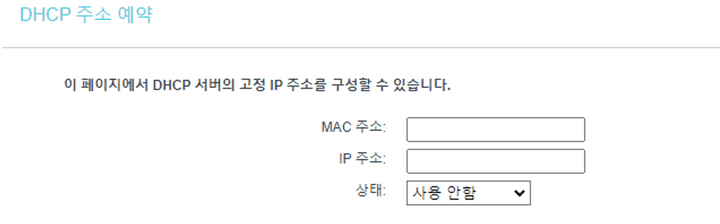
MAC 주소 : 휴대전화 MAC 주소 입력
→ 휴대폰 Wifi에 들어가면 “MAC 주소 유형” 의 값을 “랜덤 MAC” → “휴대전화 MAC”로 변경
→ 바뀐 MAC 주소 확인 후 입력칸에 입력
IP 주소 : 아까 할당받은 휴대전화 Wi-Fi IP 주소 ( 다른 주소를 할당해도 됨 )
ex ) 192.168.0.30
- Ip-time 공유기
참고링크 : 아이피 타임 공유기 내부 아이피 주소 고정해서 사용 하기 - insideBOX
🥳 여기까지 완료했으면 휴대폰에서 Wi-Fi를 껐다가 연결해도 똑같은 IP주소를 할당 받을 것이다!
✅ 9. DDNS 설정
ssh hong@113.124.21.12 -p 4859이전까지 휴대폰에 접속하려면 IP주소를 직접 입력해야 접속가능했다..
더 편하게 접속하는 방법이 없을까? 🤔 → DDNS를 설정하여 naver.com 처럼 도메인을 이용하여 접속해보자!
-
Ip-time 공유기
→ 무료로 DDNS 서비스를 지원한다! ex) example.iptime.org
-
TP-Link 공유기
→ 한달간 무료로 DDNS를 지원해준다 ( www.no-ip.com )
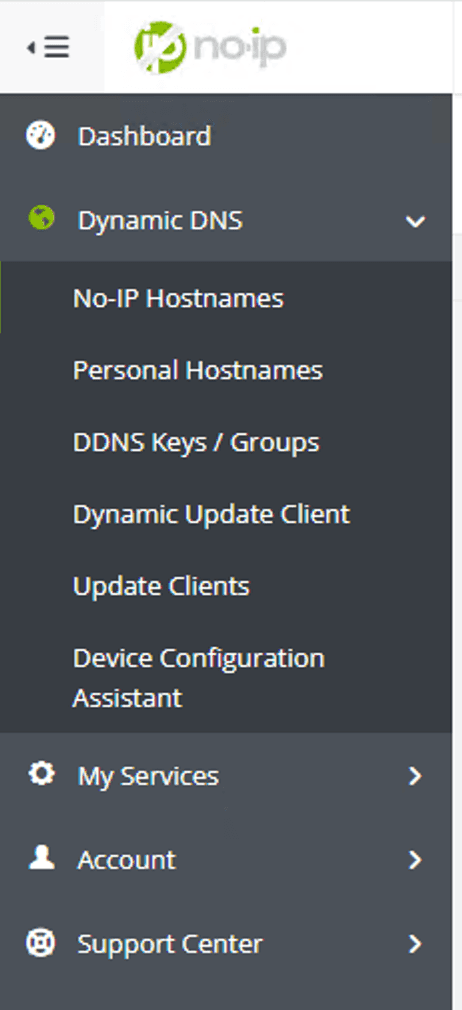
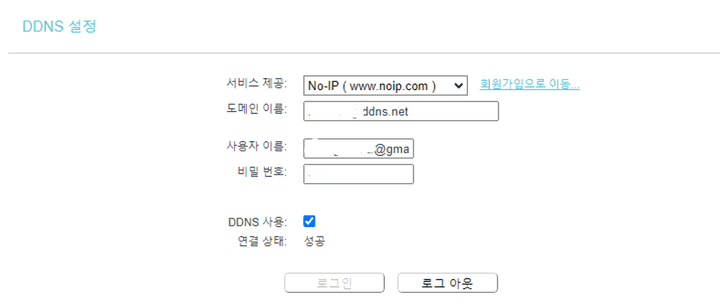
- www.no-ip.com 사이트에 회원가입 후
- Dynamic DNS → NO-IP Hostnames 클릭
- Create Hostname을 클릭하여 호스트네임을 생성한다.
- TP-Link 사이트 접속
- 서비스 제공 : No-IP로 설정
- 도메인 이름 : www.no-ip.com 에서 발급받은 도메인 이름
- 사용자 이름 : www.no-ip.com 가입할 때 사용한 ID
- 비밀번호 : www.no-ip.com 가입할 때 사용한 PW
- 로그인 버튼 클릭! 끝
이제 SSH 접속을 할 때, IP주소 대신 도메인 이름 으로 접속할 수 있다.
ssh <사용자 이름>@<설정한 도메인 이름> -p <포트번호>
ssh hong@113.124.11.12 -p 4859 -> ssh hong@domain.ddns.net -p 4859- 🎉 접속 결과 사진
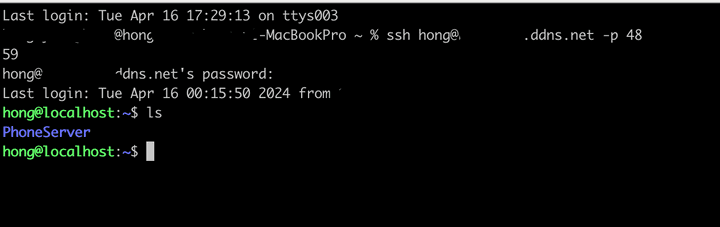
✅ 10. SSH Config 설정 ( 더 쉽게 접속하는 방법 )
위에서 IP주소를 외우지 않아도 도메인으로 SSH에 접속할 수 있도록 설정하였다.
하지만 유저이름 + 도메인 + 포트번호 입력하는 것도 번거롭다.. 그래서 이를 더 단순화 시켜 ssh에 접속해보자!
💻 Mac 기준입니당
cd ~. # 홈 디렉토리로 이동
ls -al # 현재 디렉토리에서 모든 파일 보기그럼 파일 목록이 보이는데 “.ssh” 폴더가 있는지 확인하자!
- config 파일 생성 ( 기존에 .ssh 폴더 안에 config가 없을 경우에 자동생성)
vi ~/.ssh/config
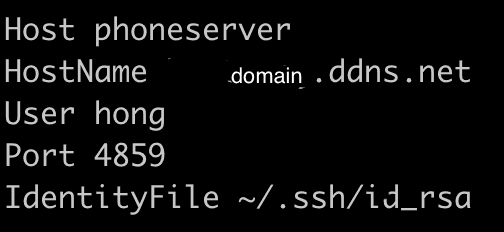
Host <접속할 이름>
HostName <ddns설정한 도메인>
User <adduser로 생성한 유저이름>
Port <열어준 포트 번호>
IdentityFile ~/.ssh/id_rsa. #ssh 공개키로 접속 / 기본 값은 프로토콜에 따라 결정. ( ~/.ssh/id_rsa or ~/.ssh/id_dsa)- 수정 후 파일저장
- ESC 클릭
- :wq! 입력
- ssh config 권한 설정
chmod 440 ~/.ssh/config✅ The End 🎉
ssh <Host 이름>
ex) ssh phoneserver